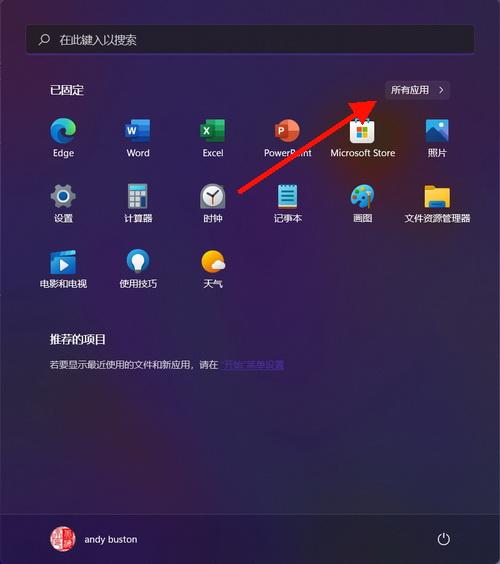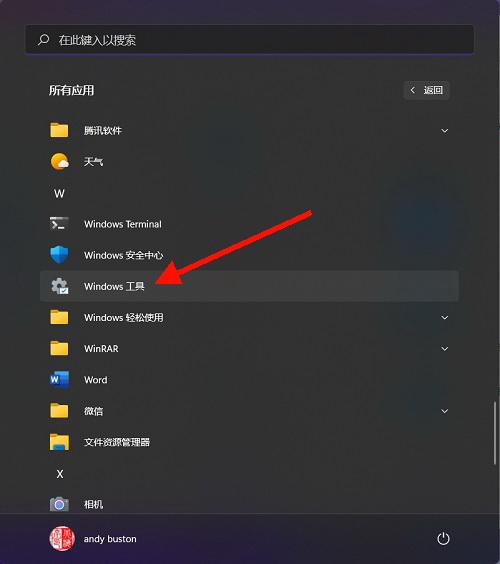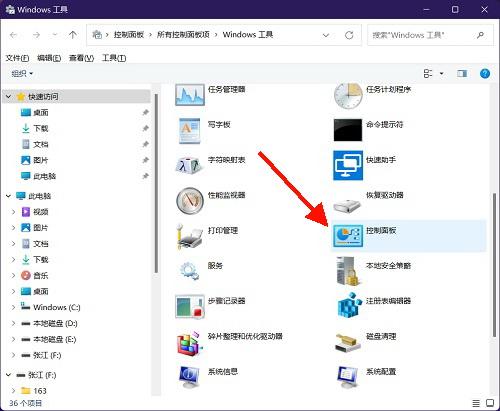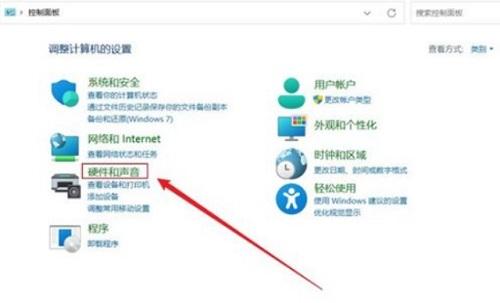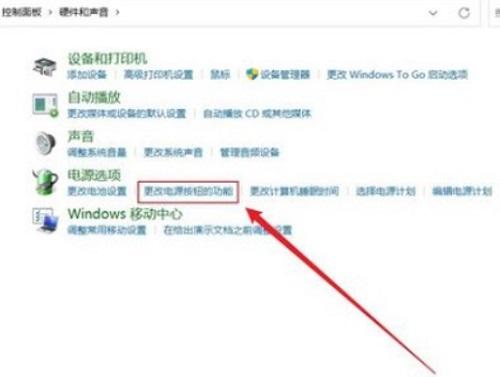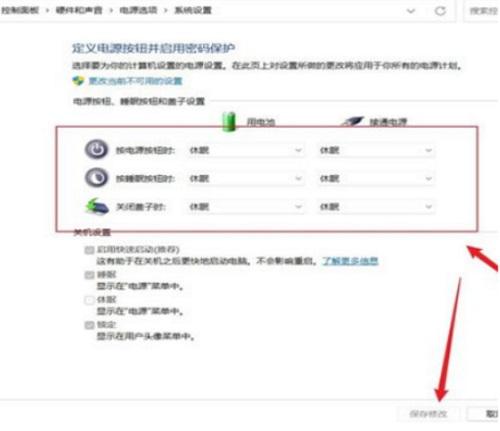Win11笔记本如何设置合盖不休眠?
时间:2022-03-26 07:28 来源:未知 作者:IT信息技术民工 点击:次
Win11笔记本如何设置合盖不休眠? 第一步、点击打开开始菜单,点击右上角“所有应用”
第二步、在所有应用窗口,找到并点击Windows工具
第三点、在新打开的窗口,找到并双击“控制面板”。
第四步、在控制面板窗口,类别查看方式下,点击“硬件和声音”
温馨提示:查看模式须为“类别”,才可以看到“硬件和声音”选项 第五步、在硬件和声音窗口,找到并点击“更改电源按钮的功能”
第六步、在系统设置窗口,修改关闭盖子时应该执行的操作后,点击保存就可以了。
扩展阅读:Win 11控制面板在哪里?Win 11怎么打开控制面板? (责任编辑:IT信息技术民工) |